Metody odzyskiwania iPada

- 2927
- 821
- Pan Ludwik Żak
iOS jest dość niezawodnym systemem operacyjnym, ale mimo to użytkownicy mogą stawić czoła problemom po zainstalowaniu aktualizacji, w szczególności po przerywaniu procesu z powodu niewystarczającego ładunku akumulatora urządzenia lub z innych powodów, a także jeśli oprogramowanie układowe początkowo zawarte jest błędy. Procedura przywracania iPada może pomóc w rozwoju zdarzeń, co pozwala urządzeniu powrót do stanu roboczego, który jest wykonywany zarówno za pomocą programu iTunes, jak i bez niego. Jednocześnie iPad można przywrócić na różne sposoby - poprzez rozładowanie do instalacji fabrycznych (implikuje utratę treści i resetowanie ustawień) lub powrót danych z „kopii zapasowej”. Jak przywrócić urządzenie Apple, rozważymy.

Jak przywrócić iPada przez iTunes
Aby zapisać dane dostępne na urządzeniu, będziesz potrzebować kopii zapasowej, która może być z wyprzedzeniem na komputerze. Tworząc „kopie zapasowe” od czasu do czasu w iTunes, możesz chronić się przed utratą informacji z urządzenia, na przykład w wyniku awarii, aw takim przypadku procedura przywracania będzie krótkotrwała.
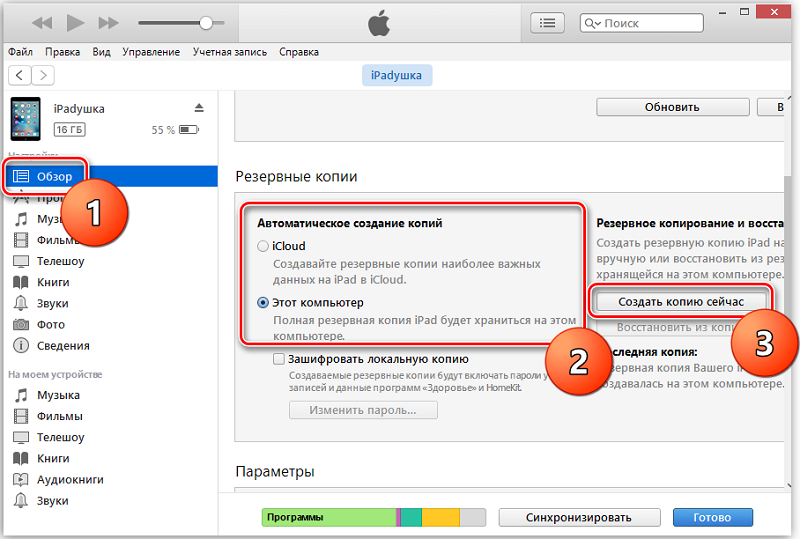
W przypadku braku wcześniej utworzonego pliku kopię można już dodać w procesie odzyskiwania. Aby przywrócić iPada, będziesz potrzebować obecności świeżej wersji programu iTunes zainstalowanego na komputerze lub laptopie. Ponowna instalacja jest opcjonalna, jeśli oprogramowanie jest już tego warte, możesz po prostu zaktualizować przed rozpoczęciem procesu.
Metoda jest odpowiednia w przypadku, gdy tablet nie włącza się, więc będzie to idealna opcja, jeśli przejdziesz do ustawień.
Rozważ krok po kroku, jak przywrócić iPada za pośrednictwem programu iTunes:
- Podłączamy tablet do komputera za pomocą oryginalnego przewodu USB.
- Na komputerze uruchamiamy iTunes.
- Przechodzimy do sekcji „urządzenie” (idź naciskając ikonę w górnym rogu po lewej).
- Teraz możesz wybrać akcję - Utwórz plik rezerwowy i określić lokalizację przechowywania lub przywrócić z kopii.
- W przypadku braku „kopii zapasowych” możesz teraz zrobić kopię, że w przypadku uszkodzenia systemu może nie działać (z tego powodu i zaleca się od czasu do czasu tworzenie kopii zapasowych).
- Gdy kopia jest gotowa, wybierz „Przywróć kopię”, a następnie wybierz „kopię zapasową” i postępuj zgodnie z instrukcjami na ekranie.
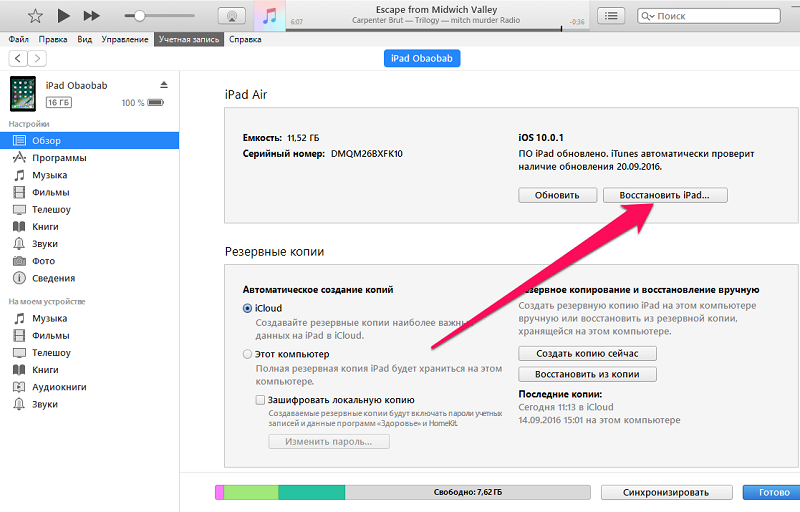
Jak przywrócić iPada przez iCloud
W nowoczesnej rzeczywistości wielu użytkowników woli przechowywać informacje w chmurze, na przykład Apple iCloud. Jest to bardzo wygodne, w tym dlatego, że w przypadku straty z urządzeń w dowolnym momencie można je łatwo wyodrębnić z pamięci. Więc ci użytkownicy, którzy korzystają z usługi chmurowej, w szczególności przechowują tutaj „kopie zapasowe”, mogą przywrócić iPada z kopii zapasowej iCloud.
Metoda jest odpowiednia, jeśli urządzenie działa, wyrażając awarie. Zwróć poprzedni stan systemu, gdy wszystko działało poprawnie, w tej sytuacji - optymalne rozwiązanie. Jednocześnie zapewniane jest odzysk iPada z kopii zapasowej, pod warunkiem, że tworzone są te same kopie, których tworzenie wykonywano w trybie automatycznym (skonfigurowanym przez opcję) lub ręcznie użytkownika, a także stabilne połączenie z urządzenie do Internetu.
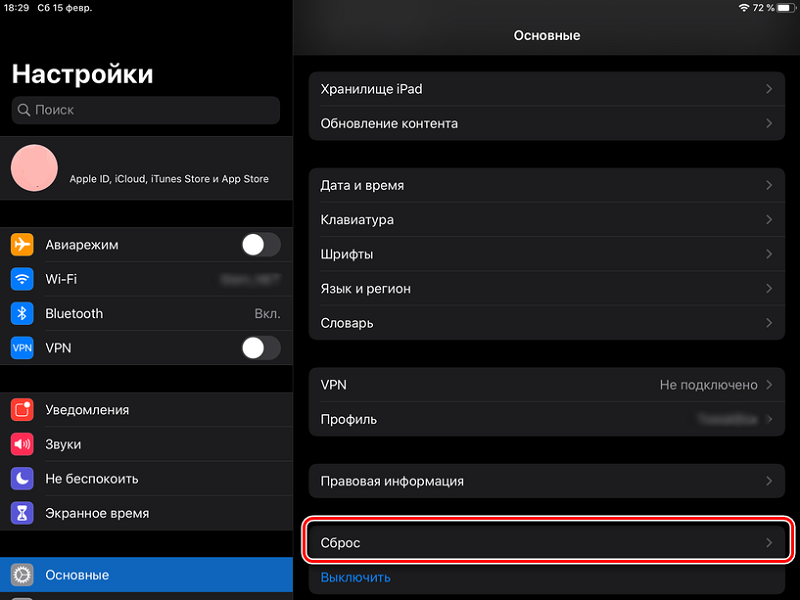
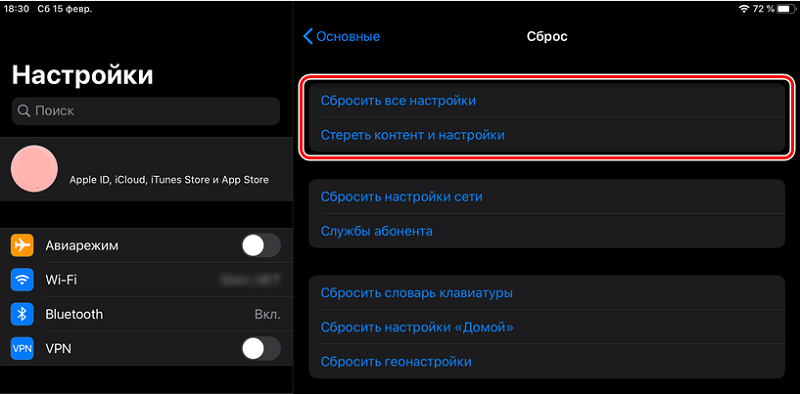
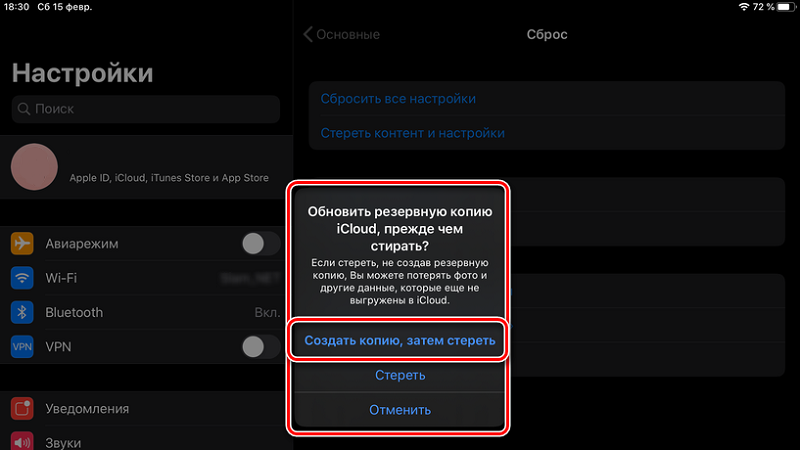
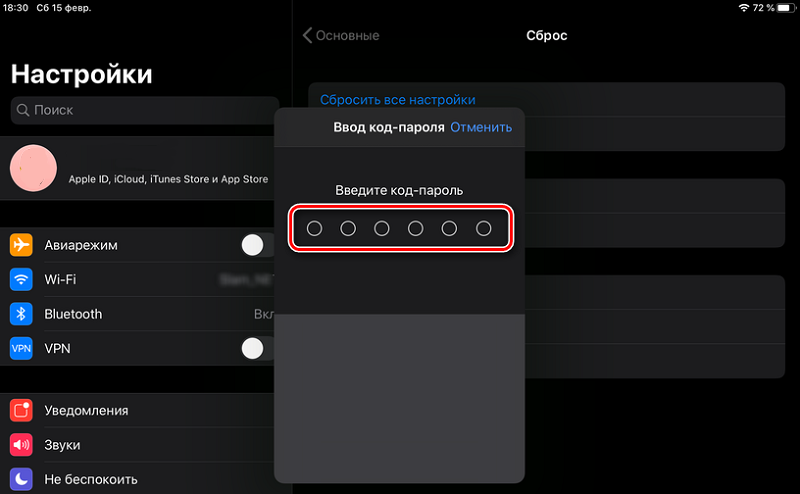
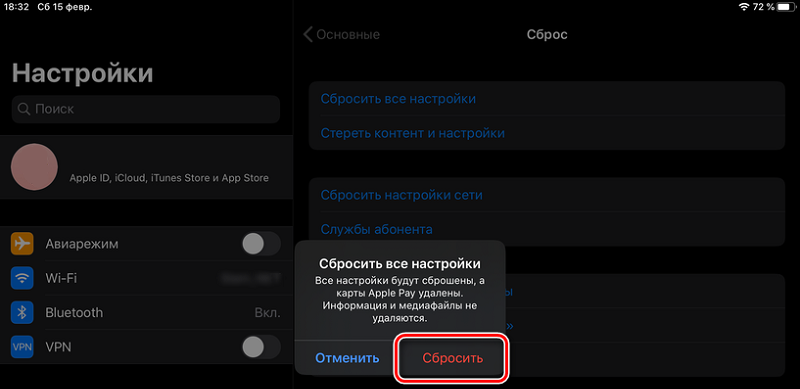
Jeśli kopia zapasowa jest skonfigurowana, możesz upuścić tablet, a następnie przywrócić informacje z kopii iCloud. Aby to zrobić, wykonujemy proste działania (instrukcja jest odpowiednia zarówno dla iPada, jak i iPhone'a):
- Przechodzimy do ustawień urządzenia, otwieramy sekcję „Basic”.
- Wybierz „Resetuj” spośród dostępnych opcji - „Usuń zawartość i ustawienia”, po czym wpisujemy hasło z iPada i potwierdzimy zamiar.
- Procedura resetowania rozpocznie się od ponownego uruchomienia, będzie możliwe monitorowanie procesu wzdłuż stanu stanu wyświetlającego na wyświetlaczu.
- Następnym etapem jest odzyskanie. Będziemy potrzebować kopii zapasowej wstępnej, ponieważ wszystkie dane z urządzenia zostaną usunięte.
- Spośród opcji odzyskiwania wybierz „Przywróć iCloud”.
- Przechodzimy proces autoryzacji na koncie (wprowadź adres adresu i hasła) i śledzimy wiersze na ekranie.
- Proces odzyskiwania potrwa określony czas, w zależności od ilości informacji zawierających kopię zapasową.
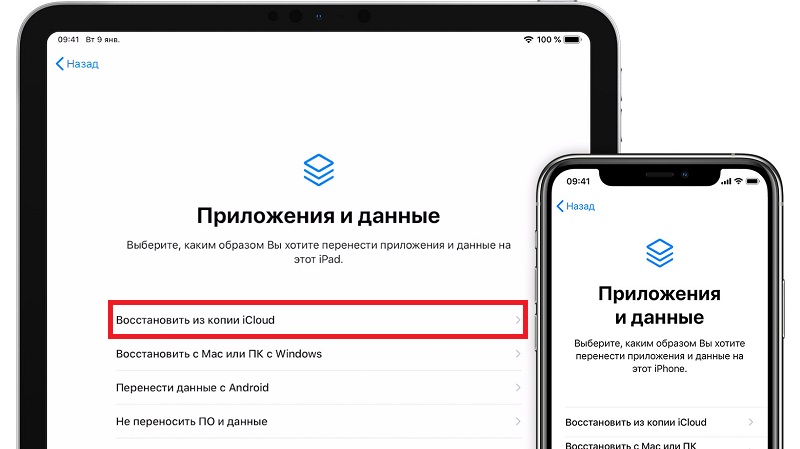
Jak przywrócić iPada do ustawień fabrycznych
Bardziej rygorystyczna miara, która pozwala odzyskać wydajność tabletu, jeśli nie włącza się, upuść go do ustawień podstawowych. Jednocześnie wszystkie dane użytkownika, instalacje i inne informacje zostaną całkowicie usunięte z pamięci, to znaczy urządzenie powróci do formularza fabrycznego, tak jak przy zakupie, po którym urządzenie jest ponownie przylegane. Ta metoda jest odpowiednia, gdy iPad nie jest możliwy do przywrócenia kopii zapasowej iCloud, a na komputerze nie ma „kopii zapasowych”. Jeśli nie można uzyskać dostępu do kopii chmury, odzyskiwanie danych można wykonać po zresetowaniu do instalacji fabrycznych.
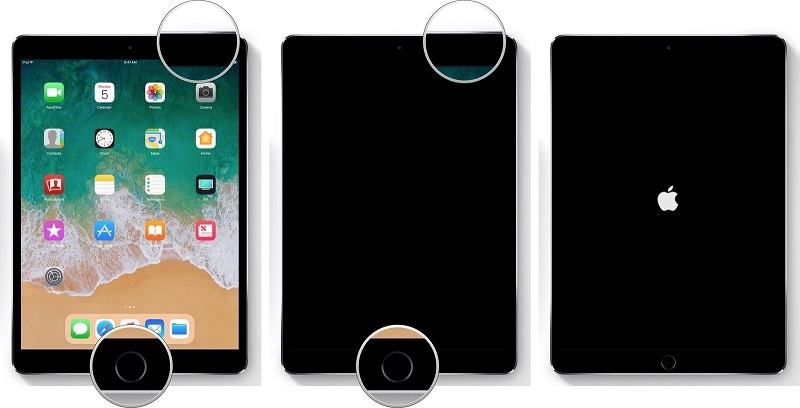
Zrzucimy iPada za pomocą komputera i nowej wersji iTunes zainstalowanej na nim (pobrana z oficjalnej strony):
- Podłącz iPada do komputera lub laptopa za pomocą oryginalnego kabla USB.
- Uruchom iTunes.
- Przeniesiemy tablet do stanu odbudowy z jednoczesnym naciśnięciem przycisków „dom” i „trybu uśpienia” i trzymamy je przed wejściem do urządzenia w trybie odzyskiwania. W przypadku braku przycisku „Home” na modelu urządzenia musisz z kolei nacisnąć i zwolnić przyciski głośności „+” i „-”, a następnie wycisnąć klucz „Sleep/Awakening” do rozpoczęcia odzyskiwania.
- W programie iTunes wybierz polecenie „Przywróć” i potwierdź akcję.
- Czekamy na koniec procesu rozładowania danych, może to zająć trochę czasu.
W niektórych przypadkach istnieje zamrażanie, a następnie musisz wyłączyć iPada z komputera i najpierw powtórzyć wszystkie kroki.
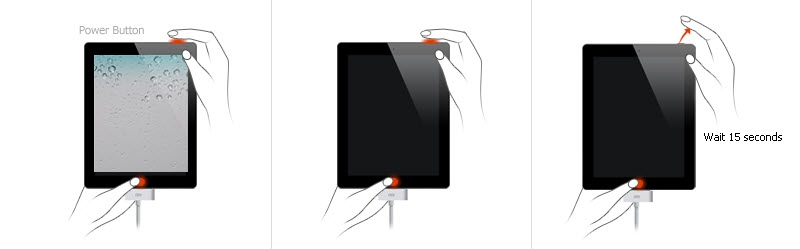
Jeśli tryb odzyskiwania nie jest załadowany, co może wystąpić z poważnym uszkodzeniem systemu, pozostaje użyć trybu awaryjnego DFU, który pozwala rozwiązać problem z każdą awarią. Aby wprowadzić iPada do trybu DFU, wykonujemy następujące działania:
- Podłącz urządzenie mobilne z komputerem za pomocą połączenia USB.
- Na komputerze uruchom najnowszą wersję iTunes.
- Zacisamy przyciski mocy i „dom” w tym samym czasie, trzymamy 10 sekund, po czym uwalniamy „Power”, jednocześnie utrzymując „dom” przez około 15 sekund.
- Tryb awaryjnego odzyskiwania pojawi się na ekranie komputera na ekranie komputera, a wyświetlacz iPada będzie czarny.
W trybie DFU możesz zacząć migać tablet.
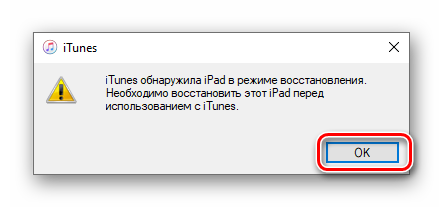
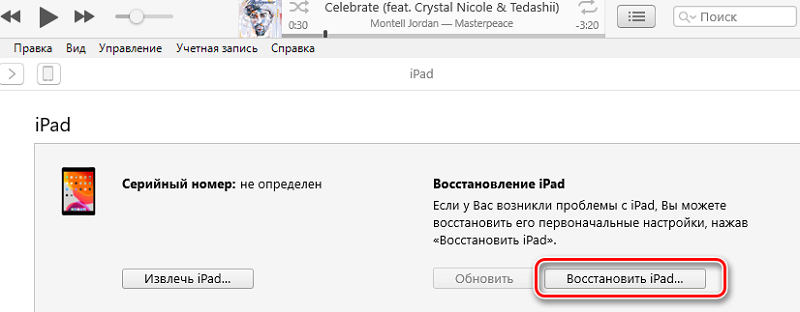
Teraz wiesz, jak przywrócić iPada w określonej sytuacji, wybierając odpowiednią metodę. Czy artykuł pomógł rozwiązać Twój problem? Które z metod odzyskiwania wybrałeś. Napisz o tym w komentarzach.
- « Sześć sposobów na znalezienie modelu laptopa
- Czy można przenieść pulpit na inny dysk i jak to zrobić w systemie Windows »

